Les traitements spécifiques d’un masque par le panneau Masques
Le panneau Masques apparaît avec la version CS4. Outre la possibilité de créer directement un masque de fusion (appelé dans ce panneau masque de pixels), il permet quelques manipulations pour modifier l’aspect du masque. Certaines d’entre elles, Densité, Contour progressif et Inverser, sont réversibles alors qu’avec les autres, Plage de couleurs et Améliorer le contour, il sera parfois délicat de retrouver l’état initial. Pour pallier ce problème, n’hésitez pas à faire une copie de la couche du masque de fusion dans le panneau Couches.
La densité du masque
Le réglage Densité permet, en quelque sorte, de réduire l’opacité du masque afin que les zones masquées (parties noires du masque de pixels ou extérieures au tracé) laissent transparaître les éléments masqués. Une réduction de la densité a pour effet d’éclaircir les zones noires du masque de pixels (l’effet n’est pas visible sur le tracé). Ce traitement est réversible, il suffit de glisser le curseur Densité sur une valeur de 100 % pour retrouver le masque initial.

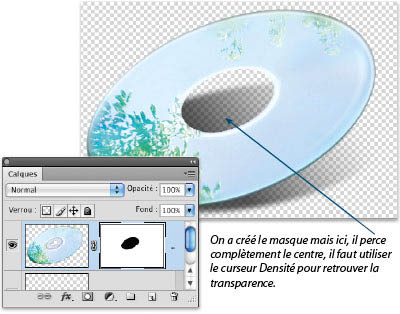
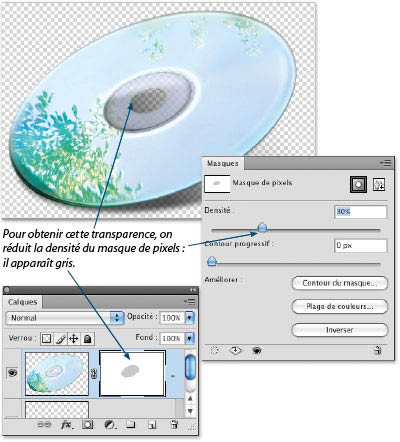
Astuce : avec un masque filtrant (masque associé à un filtre dynamique), réduire la densité du masque revient à diminuer l’intensité des filtres appliqués à travers ce masque.
Le contour progressif du masque
L’option Contour progressif est intéressante car elle s’applique de manière réversible au masque de fusion, au masque filtrant et également au masque vectoriel.
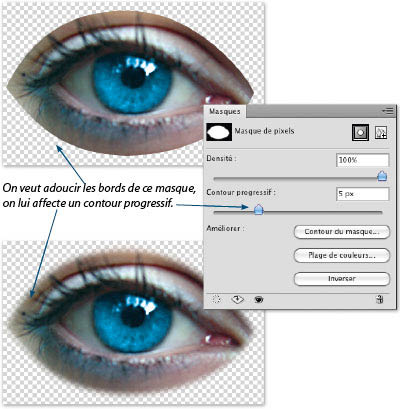
Il sera souvent préférable d’utiliser l’option Contour progressif plutôt que celle qui lui est équivalente dans la commande Contour du masque. En effet, du fait que cette option de contour est directement accessible dans le panneau, les modifications seront plus rapides.
Les retouches du masque avec Plage de couleurs
Le panneau Masques offre la possibilité, par l’intermédiaire du bouton Plage de couleurs, de modifier l’aspect de la couche ajoutée pour qu’elle détoure convenablement le calque. Cependant, dans certains cas, il n’est pas toujours possible d’ajuster le masque convenablement et il sera alors plus facile de dessiner dessus. Voici le détail de quelques manipulations par Plage de couleurs.
1. Dans le panneau Calques, cliquez sur la vignette du masque pour l’activer et avoir accès au bouton Plage de couleurs.
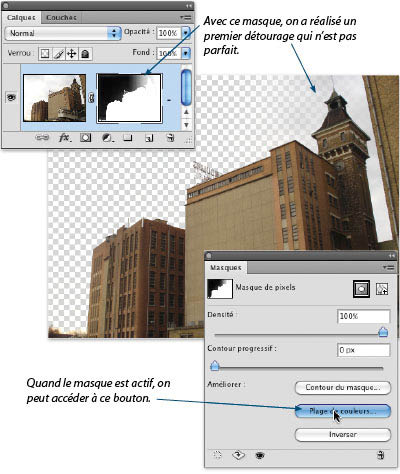
2. Quand la fenêtre Plage de couleurs apparaît, il faut recommencer la création du masque, c’est-à-dire faire un premier prélèvement avec la pipette (pour réactiver l’option Étendue de la rubrique Clusters de couleurs localisés), puis étendre la zone de sélection à l’aide de la pipette +.

3. Quand l’aperçu du masque a l’aspect voulu, il n’y plus qu’à cliquer sur OK pour obtenir la mise à jour du masque et donc du détourage du calque.

Le traitement des contours du masque
Pour un traitement global, certains réglages chromatiques ainsi que certains filtres peuvent être avantageusement remplacés par l’utilisation du traitement des contours : Améliorer le contour, disponible dans le menu Sélection ou, dans la version CS4, Contour du masque du panneau Masques. Plusieurs méthodes sont à envisager selon la provenance du masque : masque de fusion (ou de pixels), couche alpha, masque filtrant… Dans tous les cas, comme ce traitement doit s’appliquer à la couche, s’il y a une sélection affichée, c’est elle qui subira l’amélioration.
Le traitement du masque de fusion à partir du panneau Masques
L’accès à la commande s’effectue par le bouton Contour du masque du panneau Masques.
Attention : le bouton Contour du masque n’est accessible que si le masque est sélectionné dans le panneau Calques ou dans le panneau Masques.
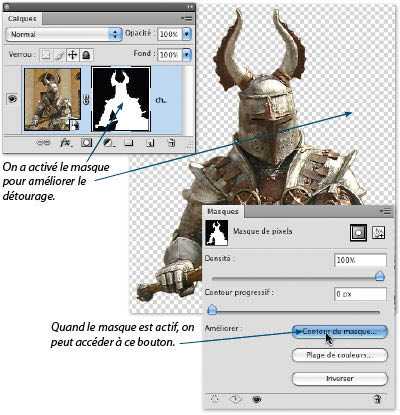
Le bouton affiche la même fenêtre que la commande Améliorer le contour lancée par le menu Sélection ou son raccourci clavier Option Cmde R [Alt Ctrl R].